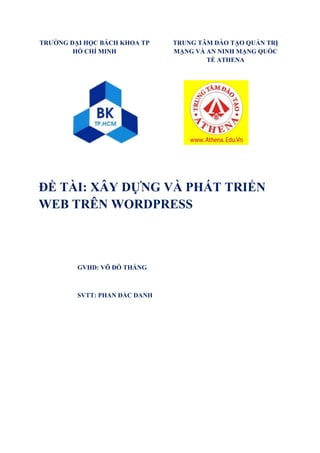
Báo cáo athena wordpress
- 1. TRƯỜNG ĐẠI HỌC BÁCH KHOA TP HỒ CHÍ MINH TRUNG TÂM ĐÀO TẠO QUẢN TRỊ MẠNG VÀ AN NINH MẠNG QUỐC TẾ ATHENA ĐỀ TÀI: XÂY DỰNG VÀ PHÁT TRIỂN WEB TRÊN WORDPRESS GVHD: VÕ ĐỖ THẮNG SVTT: PHAN ĐẮC DANH
- 2. LỜI CẢM ƠN TRUNG TÂM ATHENA Chân thành cảm ơn Trung tâm Đào tạo An Ninh Mạng - Quản Trị Mạng Quốc Tế Athena nói chung và các thầy trong trung tâm hướng dẫn đã tạo điều kiện để chúng em thực tập tại Trung tâm cũng như đóng góp ý những ý kiến, phản hồi thực tế về đề tài để chúng em từng bước hoàn thiện được nhiệm vụ được giao. Quan trọng hơn hết, tạo nền tảng cho sự phát triển về nghề nghiệp sau này.
- 3. LỜI CÁM ƠN KHOA Chân thành cảm ơn khoa Khoa Học Máy Tính trường đại học Bách Khoa đã tạo điều kiện thuận lợi để em thực tập tại Trung tâm Đào tạo An Ninh Mạng - Quản Trị Mạng Quốc Tế Athena. Nhờ vào đó, em được tiếp cận với tác phong làm việc công nghiệp và rèn luyện kỹ năng mềm của mình.
- 4. NHẬN XÉT CỦA GIẢNG VIÊN ...................................................................................................................................... ...................................................................................................................................... ...................................................................................................................................... ...................................................................................................................................... ...................................................................................................................................... ...................................................................................................................................... ...................................................................................................................................... ...................................................................................................................................... ...................................................................................................................................... ...................................................................................................................................... ...................................................................................................................................... ...................................................................................................................................... ...................................................................................................................................... ...................................................................................................................................... ...................................................................................................................................... ...................................................................................................................................... ...................................................................................................................................... ...................................................................................................................................... ...................................................................................................................................... ......................................................................................................................................
- 5. NHẬN XÉT CỦA CÔNG TY THỰC TẬP ..................................................................................................................................... ..................................................................................................................................... ..................................................................................................................................... ..................................................................................................................................... ..................................................................................................................................... ..................................................................................................................................... ..................................................................................................................................... ..................................................................................................................................... ..................................................................................................................................... ..................................................................................................................................... ..................................................................................................................................... ..................................................................................................................................... ..................................................................................................................................... ..................................................................................................................................... ..................................................................................................................................... ..................................................................................................................................... ..................................................................................................................................... .....................................................................................................................................
- 6. MỤC LỤC Chương 1: Tổng quan về WordPress..................................................................................................6 Chương 2:Hướng dẫn cài đặt WordPress trên hostinger. ................................................................7 2.1. Chuẩn bị..........................................................................................................................................7 a. Đăng ký tên miền. .........................................................................................................................7 b. Đăng ký host..................................................................................................................................7 c. Trỏ tên miền về host .....................................................................................................................8 2.2. Cài đặt wordpress trên hostinger ..............................................................................................10 Chương 3: Nghiên cứu các tính năng của WordPress và tạo một Website cơ bản.......................13 3.1. Làm quen Wordpress Dashboard ..........................................................................................13 3.2. Hướng dẫn sử dụng Posts.......................................................................................................18 3.3. Hướng dẫn sử dụng page.......................................................................................................22 3.5. Hướng dẫn Plugin trong WordPress.....................................................................................23 3.6. Hướng dẫn cài đặt Theme......................................................................................................26 3.7. Tạo thanh Menu.......................................................................................................................32 3.8. Quyền thành viên và cách quản lý.........................................................................................37 3.8.1 Hệ thống phân cấp thành viên..............................................................................................37 3.8.2 Bật tính năng đăng ký thành viên.........................................................................................37 3.8.3. Đổi quyền thành viên..........................................................................................................38 3.9. Tổng quan phần Setting ..........................................................................................................38 3.9.1. General................................................................................................................................39 3.9.2. Writing................................................................................................................................39 3.9.3. Reading ...............................................................................................................................40 3.9.4. Discussion...........................................................................................................................41 3.9.5. Media ..................................................................................................................................41 3.9.6. Permalinks...........................................................................................................................42 Chương 4 :Tạo một Website cơ bản bằng WordPress ....................................................................42 4.1.Thiết kế giao diện...................................................................................................................42 4.2. Tạo Header & Menu..............................................................................................................43 4.3. Chèn chat online....................................................................................................................44 4.4. Tích hợp Facebook...............................................................................................................44 4.5. Thanh Sliderbar...................................................................................................................45 4.6. Thành phần khác .................................................................................................................46
- 7. Chương 5: Tối ưu hóa SEO cho web.................................................................................................46 5.1. Thiết lập cơ bản cho WordPress để chuẩn SEO ...................................................................46 5.1.1. Thiết lập đường dẫn chuẩn SEO .....................................................................................46 5.1.2. Tối ưu title trang chủ chuẩn SEO........................................................................................47 5.2. Xây dựng website chuẩn SEO.................................................................................................47 5.2.1.Lựa chọn Theme chuẩn SEO ...............................................................................................47 5.2.2. Tạo XML Sitemap và submit lên Google............................................................................48 5.2.3. Tạo file robos.txt................................................................................................................48 5.2.4. Đánh quyền tác giả.............................................................................................................49 5.2.5.Thêm bài liên quan ở mỗi bài viết......................................................................................49 5.2.6.Tăng tốc website.................................................................................................................49 5.2.7.Kết nối website với mạng xã hội ........................................................................................49 5.2.8.Tạo trang Achives (lưu trữ) ..............................................................................................50 5.2.9.Sử dụng các thẻ heading đúng cách cho theme...............................................................50 5.3. Viết nội dung chuẩn SEO........................................................................................................50 5.3.1.Chọn chủ đề bài viết hấp dẫn và tối ưu nhất.....................................................................50 5.3.2.Nghiên cứu từ khóa và chọn từ nhiều người tìm.............................................................51 5.2.3.Viết nội dung theo chuẩn SEO..........................................................................................51 5.2.4Viết tiêu đề tối ưu cho SEO và hấp dẫn ............................................................................52 5.2.5. Phải sử dụng đủ các từ khóa vào bài viết........................................................................52 5.4. Cải thiện thứ hạng với backlink .............................................................................................52 5.5. Tối ưu SEO On-page nâng cao với WordPress.....................................................................53 Chương 6: Hướng dẫn sao lưu và phục hồi dữ liệu WordPress.....................................................55 Tài liệu tham khảo:.............................................................................................................................61
- 8. LỜI MỞ ĐẦU Xã hội phát triển về nhiều mặt, kèm theo đó sự bùng nổ mạnh mẽ của công nghệ thông tin. Vì thế, nhu cầu chia sẻ thông tin để kết nối giữa doanh nghiệp và người tiêu dùng càng ngày càng cần thiết. Và việc xây dựng website là nhu cầu không còn xa lạ với mỗi cá nhân, tập thể trên môi trường Internet. Có rất nhiều cách để xây dựng website, có thể thuê đối tác bên ngoài để tiến hành xây dựng hoặc tự bản thân doanh nghiệp, cá nhân cũng có thể sử dụng hệ thống mã nguồn mở có sẵn để xây dựng. Wordpress là một trong số đó, với giao diện trực quan, dễ sử dụng, và dễ dàng đáp ứng được nhu cầu cơ bản nâng cao của một cá nhân hay tập thể đã được nhiều người thiết kế, sử dụng phản hồi tích cực. Nắm được nhu cầu đó, em đã chọn đề tài “Nghiên cứu và xây dựng web bằng Wordpress ”. Mặc dù đã cố gắng nỗ lực để hoàn thiện đề tài, nhưng bên cạnh đó không thể tránh khỏi những thiếu sót. Mong rằng nhận được ý kiến góp ý, phản hồi của Thầy và các bạn để cho em có thể hoàn thiện được đề tài tốt hơn. Xin chân thành cảm ơn ! Video giới thiệu bản thân http://youtu.be/e73kR0-LXPs Video cài đặt wordpress và xây dựng web http://youtu.be/sGd2tKLUWY8 http://youtu.be/MMEVOrmhzQw http://youtu.be/Onz1YPELUUo http://youtu.be/IZbLlu-zG2M
- 9. Video thuận lợi khó khăn http://youtu.be/Ax9jT7eifGs
- 10. Chương 1: Tổng quan về WordPress. - WordPress là phần mềm mã nguồn mở được cung cấp miễn phí, sử dụng ngôn ngữ lập trình PHP và hệ cơ sở dữ liệu MySQL. Do đó, nó thích hợp cho ai muốn đặt blog trên chính website sử dụng tên miền của riêng mình. Tuy nhiên, nếu không có tên miền riêng và chịu được một vài hình ảnh quảng cáo đôi khi xuất hiện, bạn vẫn có thể dùng chung với nhà cung cấp Automattic Production tại địa chỉ http://wordpress.com tương tự các nhà cung cấp khác. - WordPress là một dạng phần mềm mã nguồn mở, là hậu duệ chính thức của b2/cafelog, được phát triển bởi Michel Valdrighi. Cái tên WordPress được đề xuất bởi Christine Selleck, một người bạn của nhà phát triển chính Matt Mullenweg. - WordPress viết bằng PHP và sử dụng hệ quản trị MySQL. WordPress chạy tốt trên PHP5, hầu hết mọi host (dịch vụ lưu trữ trực tuyến) có PHP đều hỗ trợ WordPress. Nhiều Host (Godaddy, Host Gator, …) còn có chức năng tự động cài đặt WordPress. - WordPress để đăng tải thông tin lên mạng, WordPress có chức năng như mọi Website khác. Nó có thể làm site tin tức, đánh giá, bán hàng… thậm chí là mạng xã hội. Ngoài ra, WordPress còn hỗ trợ tạo Blog miễn phí trên WordPress.com để những ai không có điều kiện tài chính, kỹ thuật, thời gian… có thể sử dụng được WordPress. - WordPress còn thêm vào một số tính năng nhỏ nhằm hỗ trợ người dùng trong quá trình sử dụng như khả năng tự động lưu liên tục khi soạn thảo, nạp nội dung từ blog khác hay chia mục cho bài viết. Tuy nhiên, WordPress lại không
- 11. có chức năng xem trước (preview) nội dung bài viết của mình, điều gây khó khăn cho người dùng khi họ cần xem xét và chỉnh sửa. Chương 2:Hướng dẫn cài đặt WordPress trên hostinger. 2.1. Chuẩn bị. a. Đăng ký tên miền. ví dụ đăng ký một tên miền .tk miễn phí trên http://www.dot.tk b. Đăng ký host Có rất nhiều dịch vụ host cho bạn lựa chọn từ thu phí đến trả phí. ở đây mình chọn hostinger và tạo host miễn phí. Bạn tạo tài khoản hostinger tại http://www.hostinger.vn Tạo host: vào hosting > thêm account, chọn gói bạn muốn Nhập tên miền là tên miền bạn vừa đăng ký ở trên Chọn mật khẩu và sau đó nhấn tiếp tục
- 12. Gõ capcha, chấp nhận điều khoản và nhấn đặt hàng Vậy là bạn đã có host, bước cuối cùng là trỏ tên miền về host vừa tạo c. Trỏ tên miền về host Bạn chú ý đến thông tin nameserver trong mục thông tin chi tiết trong hostinger
- 13. Đăng nhập dot.tk sẽ tự động link đến trang web freenom.com Vào domains > My Domains sẽ thấy domain bạn vừa đăng ký, chọn Manage Domain Trong tab management Tools chọn Nameserver. Điền vào 4 nameserver. Cuối cùng click Change Nameserver.
- 14. Và thành quả, tất nhiên là nó chưa có gì. 2.2. Cài đặt wordpress trên hostinger Đăng nhập hostinger. Chọn host bạn vừa đăng ký. Trong mục website chọn trình tự động cài đặt.
- 15. Chọn wordpress. Điền password, tên website, tagline rồi nhấn cài đặt.
- 16. Đợi vài phút trong khi wordpress cài đặt. Kết quả
- 17. Chương 3: Nghiên cứu các tính năng của WordPress và tạo một Website cơ bản 3.1. Làm quen Wordpress Dashboard Tìm hiểu WordPress Dashboard Trong khu vực này nó chia ra làm các phần chính như sau: Chú thích:
- 18. 1. Khung menu trái: Đây là nơi để bạn truy cập vào các thành phần công cụ có trong WordPress Dashboard 2. Khung nội dung bên phải: Đây là phần hiển thị nội dung các chức năng tương ứng với từng phần mà bạn đã chọn trong khu vực 1. Ở đó bạn có thể thao tác sử dụng các chức năng của nó. 3. Tùy chọn hiển thị: Khi bạn click vào nút Screen Options này, bạn có thể chỉnh được việc hiển thị/ẩn các đối tượng cụ thể có trong khu vực 2 để làm nó gọn đi nếu thấy có nhiều tính năng không cần thiết. 4. Thành điều hướng nhanh cho Admin (Admin Quick Bar) Khi đăng nhập vào WordPress thì dù bạn có ở đâu trong trang thì bạn vẫn có thể thấy được thanh công cụ nhanh này, nó giúp bạn di chuyển tới các phần quan trọng như viết bài mới, tạo page mới,…nhanh hơn. Đó là 4 phần quan trọng mà bạn cần biết. Bây giờ là tới phần quan trọng nhất, đó là tìm hiểu ý nghĩa các công cụ bên menu tay trái trong trang quản trị. Ý nghĩa các công cụ trong WordPress Dashboard 1. Dashboard Khu vực Dashboard này là tập hợp các công cụ liên quan đến việc theo dõi thống kê của website và cập nhật các phiên bản theme, plugin, WordPress,….Nó có 2 phần như sau:
- 19. Home: Khu vực theo dõi các tiến trình của WordPress, cũng như báo cáo chi tiết về các bài viết, bình luận,… Update: Nơi để bạn vào cập nhật những bản vá mới nhất của theme, plugin, WordPress đang sử dụng. Mỗi khi có bản mới nó sẽ hiển thị thông báo cho bạn thấy. 2. Posts Đây là phần quan trọng nhất, đó chính là phần để bạn đăng bài viết lên cũng như quản lý nó. All Posts: Xem và chỉnh sửa, quản lý tất cả các bài viết đang có trên website. Add New: Đăng bài mới. Categories: Quản lý các chuyên mục bài viết đang có. Tags: Quản lý các thẻ bài viết đang có. 3. Media Phần này để bạn quản lý các file media đang có trên website (ảnh, nhạc, video,….nhưng thông thường ta chỉ chứa ảnh trong bài viết). Có thể phần này bạn sẽ không có dịp đụng vào nhiều nhưng ít nhất cũng nên biết. Library: Thư viện media, nơi bạn quản lý các tập tin đã upload lên. Add New: Thêm mới một file media. 4. Pages
- 20. Chỗ này không khác gì với phần Posts, nhưng nó sẽ không có categories và tags. Về công dụng của nó là để bạn đăng các trang nội dung có yếu tố chung chung và không được phân loại bởi một category hay tag nào, ví dụ như trang giới thiệu, liên hệ,…. All Pages: Xem và quản lý tất cả các page hiện có. Add New: Tạo page mới. 5. Comments Đây là khu vực bạn có thể quản lý, chỉnh sửa, xóa các bình luận ở blog. 6. Appearance Đây cũng là một phần rất quan trọng, nơi này để bạn quản lý và chỉnh sửa những thứ liên quan đến giao diện của website. Nếu bạn đang dùng giao diện mặc định thì phần này bạn sẽ thấy các menu sau. Themes: Nơi bạn quản lý, cài đặt và xóa các theme (giao diện) bạn đang có. Nó cũng tích hợp tính năng tìm theme có trong thư viện WordPress. Customize (không phải theme nào cũng có): Chỗ này để bạn có thể thỏa thích tùy biến giao diện đang có như đổi màu sắc, màu chữ, thêm banner,…. Widgets: Nơi để bạn quản lý và sử dụng các widget được hỗ trợ, các widget bạn cứ hiểu như là một tính năng nhỏ và bạn có thể kéo nó vào sidebar (thanh bên cạnh nội dung) để sử dụng. Menus: Nơi để bạn quản lý và chỉnh sửa menu hiện có trong theme Header: Nơi để bạn thêm ảnh header cho theme. Editor: Đây là phần khá quan trọng có thể bạn sẽ cần dùng nhiều, và cũng không nên sửa những gì ở đây nếu bạn không hiểu về nó. Đại loại là nơi để bạn can thiệp vào phần code của theme.
- 21. 7. Plugins Plugin như là một tính năng trong WordPress mà khi cài đặt bạn sẽ không có, muốn có bạn phải cài thêm plugin để sử dụng. Installed Plugins: Nơi để bạn quản lý các plugin hiện có, bạn có thể bật, tắt hoặc xóa nó ra khỏi website ở đây. Add New: Nơi để bạn cài mới một plugin. Editor: Cũng như Appearance, đây là chỗ để bạn có thể can thiệp vào phần code của từng plugin, không nên sửa nếu không hiểu về nó. 8. Users WordPress cho phép bạn có thể tạo ra nhiều thành viên khác nhau và có thể phân quyền cho thành viên, bạn có thể chỉ định họ chỉ được sửa bài, được viết bài và thậm chí là được làm Admin. Đây là khu vực để bạn làm các thao tác đó. All Users: Quản lý các thành viên hiện có trong website. Add New: Tạo thành viên mới, bạn có thể thiết lập cho khách tự đăng ký và mình cũng sẽ hướng dẫn sau. Your Profile: Nơi bạn sửa thông tin cá nhân, đổi mật khẩu tài khoản của chính bạn. 9. Tools Khu vực này đôi khi cũng ít dùng tới, chỉ là nơi bạn sử dụng các công cụ nhỏ của WordPress mà thôi. Đôi khi một số plugin bạn cài vào nó nằm ở trong này.
- 22. Available Tools: Nơi bạn xem các công cụ mà bạn có thể được sử dụng trong hiện tại. Import: Nhập nội dung từ website khác về trang WordPress của bạn. Export: Xuất nội dung ra một file xml và có thể import nó lại khi cần hoặc import ở một website khác. Tuy ít dùng nhưng đây là một tính năng quan trọng cần biết. 10. Settings Có thể nói đây là phần bạn lui tới nhiều nhất đấy, vì đa phần các plugin bạn cài vào thì nó sẽ xuất hiện thêm menu trong phần này. Phần Settings này là tập hợp các công cụ liên quan đến việc cấu hình, thiết lập website WordPress. General: Nơi để cấu hình chung của WordPress, bạn có thể thiết lập tên website, múi giờ và một số tính năng khác ở đây. Writing: Nơi để bạn cài các thiết lập liên quan đến việc đăng bài lên website. Reading: Nơi để bạn thiết lập các tính năng liên quan đến việc hiển thị, xem bài viết trên website với khách. Discussion: Thiết lập các tùy chọn liên quan đến việc bình luận trên website. Media: Thiết lập tùy chọn liên quan đến việc lưu trữ các file media trong thư viện Media. Permalinks: Thiết lập dường dẫn tĩnh cho website, tức là bạn có thể đưa link bài viết của bạn từ dạng động sang cấu trúc dạng tĩnh, giống như mình đang sử dụng. 3.2. Hướng dẫn sử dụng Posts Category là gì?
- 23. Category thì bạn hiểu nó như là một thư mục bài viết mà khi viết bài bạn có thể tùy chọn để đưa nó vào. Như ở blog mình bạn có thể thấy menu bao gồm WordPress, Theme WordPress, SEO, Thế giới Blogger,….mà khi bạn nhấp vào đó sẽ thấy được các bài viết có cùng category nằm ở bên trong. Vậy, đó chính là category. Trong category bạn có thể tạo ra nhiều category con nằm bên trong một category mẹ được dùng để phân loại rõ ràng hơn. Ví dụ như bạn có category tên Nấu ăn thì bạn có thể đặt thêm các category con tên Món chiên, Món xào, Món chay,…. Mục đích sử dụng category là cho người đọc dễ tìm nội dung họ cần đọc hơn, cũng như để bạn có thể dễ dàng quản lý nó. Để tạo category, bạn vào mục Posts -> Categories sẽ thấy khung như sau
- 24. Quản lý category trong WordPress Phần bên tay trái chính là nơi để bạn tạo một category mới và phần bên phải chính là hiển thị danh sách những category đang có và khi bạn rê chuột vào từng category nó sẽ hiển thị 3 nút Edit, Quick Edit và View. Còn khi tạo category mới, nó sẽ có những thông số tùy chọn như sau: Name: Tên category bạn cần tạo. Slug: Địa chỉ đường dẫn tĩnh (permalink) dẫn tới category. Nếu bạn không nhập thì nó sẽ tự lấy tên category và đặt cho slug với cấu trúc ten- category (không dấu và thay khoảng trắng bằng dấu gạch nhang (-) ). Parent: Chọn một category khác mà bạn đã tạo để cho nó thành category con của category đã tạo. Description: Mô tả của category, một số theme thì nó sẽ hiển thị cả phần này ra trang category, còn một số thì không.Sau khi nhập xong bạn ấn nút Add New Category để hoàn thành.
- 25. Sử dụng công cụ đăng bài trong WordPress Để đăng bài vào trang WordPress, bạn truy cập vào Posts -> Add New để bắt đầu nhé. Mặc định giao diện khi bạn vào phần viết bài sẽ như sau: Giao diện trang đăng bài của WordPress Mục đăng bài có 5 phần chính là: Giao diện đăng bài. Khung chọn category. Khung nhập tag. Chọn Featured Image – Nghĩa là ảnh đại diện trong bài. Một số theme có tính năng hiển thị ảnh đại diện sẽ đều lấy ảnh Featured Image này của bạn. Về khung soạn bài của WordPress thì mặc định nó chỉ hiển thị vài tính năng, để nó hiển thị thêm bạn ấn vào nút như trong ảnh dưới
- 26. 3.3. Hướng dẫn sử dụng page Page trong WordPress là gì? Khi bạn vào Pages -> Add New thì thoạt nhìn sẽ thấy nó chẳng khác gì WordPress, cũng có phần soạn văn bản. Tính năng Page trong WordPress Tính năng Page này không hỗ trợ tính năng phân loại giống như post (không hiển thị phần chọn category và tag như trong khu vực Post ). Page rất thích hợp cho bạn sử dụng để đăng các nội dung có tính chất chung chung mà không cần phải phân loại như:
- 27. Trang liên hệ. Trang giới thiệu. Trang giới thiệu dịch vụ. …… Đó là những trang mà bạn có thể sẽ không cần phân loại nó ở bất cứ trong category hay tag nào. Khi viết xong page, nó sẽ không thể hiển thị ra danh sách các bài viết mới giống như post được mà nó chỉ xem được khi bạn lấy đường dẫn page này gửi cho người cần xem hoặc đưa nó vào menu. 3.4 Phòng chống spam comment Tình trạng bị spam comment trong WordPress thật sự là một thảm họa vì WordPress quá phổ biến nên có rất nhiều phần mềm hỗ trợ spam các website sử dụng WordPress một cách dễ dàng. 3.5. Hướng dẫn Plugin trong WordPress Plugin trong WordPress là gì? Plugin là một thành phần mở rộng nhỏ được lập trình riêng dựa trên các API và những hàm mở có sẵn của WordPress để tạo thành một tính năng nào đó mà mặc định WordPress không có. Nói dễ hiểu hơn, plugin chính là một module bổ sung một chức năng nào đó mà bạn có thể cài vào WordPress. Hướng dẫn cài plugin Cài plugin WordPress ta có 2 cách, một là cài trực tiếp ngay trong WordPress Dashboard, hai là cài thủ công thông qua việc upload thư mục plugin lên wp-content/plugins nhưng cách này hầu như hiếm khi dùng tới.
- 28. Cài plugin thông qua WordPress Dashboard Đầu tiên bạn vào Plugins -> Add New Tiếp đó, hãy nhập tên chức năng mà bạn cần tìm plugin (tiếng Anh nhé) và ấn nút Search Plugins Sau đó một danh sách các plugin trùng với từ khóa bạn tìm kiếm sẽ hiển thị ra
- 29. Nếu bạn thấy plugin đó oke thì hãy ấn nút Install Now của plugin đó để nó tự tải về host bạn. Kích hoạt plugin WordPress sau khi cài Cài plugin từ máy Nếu bạn có plugins trên mấy tính của bạn. bạn chọn upload và link đến vị trí plugins, sau đó install now và active plugins Cách sử dụng plugin Sau khi kích hoạt plugin xong, thường là để sử dụng plugin ta có 2 kiểu như sau:
- 30. Đối với các plugin nó tự động thì sau khi kích hoạt nó sẽ tự động hoạt động mà không có thêm khu vực tùy chỉnh thông số nào. Tùy chọn plugin trong phần Settings, Tools hoặc Plugins. Nhưng đa phần các plugin đều đặt khu vực tùy chỉnh ở Settings. Ví dụ, plugin mình vừa cài đặt có hỗ trợ khu vực tùy chỉnh tại Settings Sau khi vào đó bạn chỉ cần thiết lập lại các thông số của plugin, mỗi plugin sẽ có những thông số tùy chọn khác nhau.Nếu bạn thấy hơi khó hiểu thì vào trang tải plugin mà bạn vừa cài, mở qua phần Installation để xem hướng dẫn cài đặt và cấu hình. 3.6. Hướng dẫn cài đặt Theme Theme là giao diện của blog WordPresstrên website của bạn. Cài theme trên WordPress Dashboard Đầu tiên bạn vào Appearance -> Themes, sau đó bạn chuyển qua tab Install Theme
- 31. Sau đó bạn có thể gõ tên theme có sẵn ở thư viện WordPress để tìm Sau đó một danh sách các theme trùng khớp với truy vấn tìm kiếm sẽ hiện lên, bạn có thể ấn Preview để xem demo của theme hoặc ấn Details để xem các thông tin chi tiết của theme. Nếu bạn thấy thích hợp thì ấn nút Install Now để cài đặt.
- 32. Sau đó bạn ấn nút Activate để kích hoạt như cài plugin vậy. Bây giờ bạn ra ngoài xem sẽ thấy giao diện của blog đã được thay đổi sang theme bạn vừa cài rồi đó. Cài theme bằng cách upload file .zip Trường hợp bạn có một theme ở máy tính mà muốn cài lên WordPress thì bạn có thể vào phần Appearance -> Themes -> Install Theme và ấn vào nút Upload như ảnh.
- 33. Thiết lập tùy chọn theme Hiện nay, đa phần các theme đều có xây dựng một khu vực tùy chọn riêng mà bạn có thể thấy nó trong Appearance sau khi cài, hoặc cũng có thể nó nằm ngay bên ngoài menu tay trái luôn. Nó trông giống thế này Bạn thiết lập theo các tùy chọn. Cách thêm Widget Widget là một tính năng không thể thiếu trên mỗi theme, nó là những block nội dung được hỗ trợ sẵn và bạn chỉ cần kéo nó vào vị trí sidebar trên theme. Mặc định WordPress sẽ có sẵn một vài widget, sau khi cài theme thì có
- 34. thể nó sẽ cho thêm một vài widget nữa và một số plugin khi cài vào cũng “tặng” bạn thêm một vài widget liên quan. Để sử dụng, bạn vào Appearance -> Widgets, bạn sẽ thấy cột bên trái bao gồm danh sách những widget bạn có thể sử dụng và bên phải là danh sách các sidebar có trong theme. Tính năng Widget trong WordPress Sidebar thường gọi để chỉ cột bên phải hoặc bên trái trang web, nó cũng được gọi là vị trí hỗ trợ bạn chèn widget vào. Để đưa widget vào sidebar, bạn click vào widget cần đưa và rê chuột kéo nó qua sidebar.
- 35. Bạn có thể sửa title của widget Bây giờ thì widget đã xuất hiện ngoài giao diện
- 36. 3.7. Tạo thanh Menu Đầu tiên bạn truy cập vào Appearance -> Menus. Khi vào lần đầu tiên, có thể bạn sẽ nhìn thấy như thế này Tính năng quản lý Menu trong WordPress
- 37. Nó hiện như vậy là bạn chưa tạo bất kỳ menu nào cả, hãy ấn vào nút Create a new menu phía trên rồi nhập tên menu cần tạo, sau đó ấn vào nút Create Menu để tạo một menu mới. Tạo menu mới Thêm đối tượng vào menu Bây giờ bạn đã có một menu mới rồi nhưng nó chưa có một cái gì ở bên trong cả. Bây giờ hãy nhìn sang bên tay trái và bạn sẽ thấy nó có hiển thị 3 mục gồm Pages, Links, Categories, đó chính là phần chọn đối tượng để thêm vào menu. Ví dụ, nếu bạn muốn gắn một liên kết trỏ về một category nào đó lên menu thì bạn mở phần Categories ra và chọn category cần gắn vào rồi ấn Add menu. Thêm đối tượng vào menu
- 38. Sau đó bạn sẽ thấy bên tay phải, tức là phần menu sẽ xuất hiện thêm một đối tượng mà bạn vừa thêm vào. Đối tượng vừa được thêm vào menu. Trường hợp bạn muốn thêm một liên kết nào đó mà không phải là Category, Pages thì bạn hãy sử dụng tính năng Links nhé, tức là bạn có thể tự nhập liên kết và tên menu vào. Ví dụ mình muốn thêm một liên kết trỏ về http:// Thêm đường dẫn tùy chỉnh vào menu Sau khi tạo xong menu và thêm đối tượng đầy đủ, bạn ra ngoài website xem và thấy menu vẫn chưa được thay đổi gì cả, đúng không nào? Lý do menu chưa hiển thị là trong WordPress khái niệm menu chỉ đơn giản là bạn tạo một menu sẵn và để đó, bạn có thể tạo hàng chục menu khác
- 39. nhau mà nó vẫn không hiển thị ra. Nếu muốn menu hiển thị, bạn còn phải chọn vị trí hiển thị cho menu đó, hay còn gọi là Menu Location. Chọn location cho menu Menu Location nghĩa là một vị trí hỗ trợ bạn đặt menu mà được đặt cố định trong theme. Nó có thể được đặt ở bất cứ vị trí nào trong theme tùy theo sở thích của người thiết kế ra theme đó và một theme có thể đặt 1, 2, 3 vị trí hoặc có thể nhiều hơn nữa nếu họ thích. Nhưng các vị trí này luôn cố định và mỗi theme luôn có một vị trí riêng. Chúng ta có thể tự tạo thêm vị trí nhưng phần này mình không đề cập vì nó hơi nâng cao. Muốn chọn được Menu Location thì bạn phải tạo sẵn ít nhất một menu trước. Kế đó bạn chọn phần Manage Location trong khu vực Menus. Quản lý Menu Location Tiếp đó bạn sẽ thấy phần chọn menu cho từng location. Tùy theo theme mà bạn sẽ có một location hoặc nhiều location, việc bây giờ của bạn chỉ là chọn menu cho từng Location thôi. Nếu bạn đang có một menu duy nhất thì có thể quay lại phần tạo menu để tạo thêm.
- 40. Chọn menu location cho menu Sau khi chọn xong. Bạn ra ngoài trang chủ sẽ thấy menu đã bắt đầu hiển thị.
- 41. 3.8. Quyền thành viên và cách quản lý. 3.8.1 Hệ thống phân cấp thành viên Trong WordPress sẽ có 4 nhóm thành viên chính bao gồm: Administrator – Đây là quyền cao nhất, quyền này thành viên có thể làm bất cứ thứ gì ở WordPress Dashboard. Editor – Quyền có nhiều tính năng quản lý bài viết như sửa, xóa các posts, pages và upload file. Author – Quyền phù hợp cho các tác giả, có thể viết, sửa, xóa bài viết của chính họ và upload file. Contributor – Quyền cho các cộng tác viên, có thể xóa bài, sửa bài và đọc bài. Subscribe – Quyền thấp nhất, chỉ có thể đọc bài. Trường hợp bạn muốn tạo thêm các nhóm thành viên khác để tự phân quyền thì bạn có thể làm dễ dàng với plugin User Role Edit. Ngoài hệ thống phân chia theo nhóm thành viên, trong WordPress còn có một khái niệm nữa gọi là User Level, nó cũng chỉ là hệ thống phân quyền nhưng sẽ có quyền can thiệp sâu hơn vào các quyền của thành viên, thường thì ít dùng tới. 3.8.2 Bật tính năng đăng ký thành viên Mặc định WordPress sẽ tắt chức năng này, nếu bạn muốn bật lên thì hãy vào Settings -> General và đánh dấu vào mục Anyone can register. Ở phần New user default role là nhóm thành viên mà hệ thống sẽ tự gán cho các thành viên đăng ký qua hệ thống.
- 42. Bật tính năng đăng ký thành viên Khi đó, những ai muốn đăng ký thành viên thì đều phải truy cập vào domain.com/wp-login.php?action=register và nhập username cùng email của người muốn đăng ký. Sau đó mật khẩu sẽ tự động gửi qua email. Nếu như bạn cần một form đăng ký chuyên nghiệp hơn thì có thể cài pluginPie Register, thành viên cũng có thể tự đặt mật khẩu cho mình. 3.8.3. Đổi quyền thành viên Để đổi quyền một thành viên nào đó, bạn cần truy cập vào Users -> All Users, sau đó tìm tới thành viên cần đổi và chọn Edit. Sau đó ở phần Role bạn có thể chọn nhóm thành viên bạn cần chuyển vào. Đổi quyền thành viên 3.9. Tổng quan phần Setting
- 43. Phần Settings là nơi mà chúng ta có thể lui tới đây nhiều nhất để thiết lập một số tùy chỉnh cần thiết để site chạy đúng với mục đích hơn. 3.9.1. General Khu vực này để bạn thiết lập các tùy chỉnh mang tính chất cơ bản chung trên toàn website. Site Title: Tên của website. Tagline: Mô tả của website. WordPress Address (URL): Đường dẫn chung của website. Site Address (URL): Đường dẫn cho các bài viết bên trong, thường là bạn phải nhập giống với WordPress Address. E-mail Address: Địa chỉ email của người quản trị. Membership: Bật tính năng đăng ký thành viên. New User Default Role: Quyền thành viên mặc định sau khi đăng ký. Timezone: Múi giờ trên website. Date Format: Kiểu định dạng ngày tháng năm. Time Format: Kiểu định dạng giờ phút giây. Week Start On: Ngày bắt đầu của một tuần. 3.9.2. Writing Phần này dùng để tùy chỉnh các thiết lập liên quan đến việc đăng tải nội dung lên blog. Formatting: Tùy chỉnh các thông số định dạng bài viết. Default Post Category: Danh mục bài viết mặc định tự gán nếu bài đó không được chọn bất kỳ category nào.
- 44. Default Post Format: Kiểu định dạng bài viết mặc định, không phải theme nào cũng có tính năng này. Press This: Tính năng viết bài nhanh, cách sử dụng là kéo chữ Press This lên thanh bookmark của trình duyệt. Mỗi khi muốn viết bài thì ấn vào bookmark đó để viết mà không cần vào Dashboard. Post via e-mail: Thiết lập cấu hình tính năng đăng bài thông qua gửi email. 3.9.3. Reading Các tùy chỉnh ở đây sẽ tác động đến việc xem bài trên website. Front page displays: Tùy chỉnh trang chủ cố định thay cho trang mặc định bằng cách mang nội dung một Page nào đó ra làm trang chủ. Khi chọn xong, mỗi khi truy cập vào website thì nó sẽ ra nội dung của Page mà bạn đã thiết lập. Tương tự, nếu bạn chọn Page nào làm Post page thì khi vào trang đó bạn sẽ thấy danh sách các bài viết mới thay vì nội dung của page. Blog pages show at most: Số bài viết hiển thị ra post page hoặc trang chủ mặc định. Syndication feeds show the most recent: Số lượng bài viết hiển thị ra trang đầu tiên của RSS Feed. For each article in a feed, show: Kiểu hiển thị nội dung ở RSS Feed, nếu bạn chọn là Summary thì nó chỉ hiển thị một phần bài viết ở RSS Feed. Search Engine Visibility: Tùy chọn chặn bot tìm kiếm truy cập. Các bot tìm kiếm sẽ không vào được trang nếu bạn đánh dấu vào nó.
- 45. 3.9.4. Discussion Thiết lập các tùy chỉnh liên quan đến tính năng bình luận trên trang. Default article settings: Thiết lập thông số chung dành cho tính năng bình luận có trong các bài viết. Nên chọn hết. Other comment settings: Một số tùy chọn thêm cho tính năng bình luận, bạn nên để nguyên. E-mail me whenever: Bật tính năng gửi email khi có comment mới hoặc comment đang chờ duyệt. Before a comment appears: Tắt/mở tính năng duyệt bình luận của thành viên. Comment Moderation: Thiết lập tính năng tự chuyển comment vào trạng thái chờ duyệt khi có số liên kết chứa trong nội dung bình luận tương ứng. Comment Blacklist: Thiết lập tính năng thêm các danh sách đen để chặn bình luận, bạn có thể cấm theo email, IP hoặc từ khóa có trong nội dung bình luận. Avatar: Thiết lập tính năng hiển thị avatar của người bình luận. 3.9.5. Media Phần này cũng không có gì quá khó hiểu nên mình sẽ không nói chi tiết qua, đại loại là bạn sẽ cài đặt kích thước của từng nhóm hình ảnh. Sau đó mỗi khi bạn upload một tấm hình lên thì nó sẽ tự nhân lên thêm 3 tấm tương ứng với 3 cái size mà bạn đã định trong đó. Nếu muốn tắt để tiết kiệm dung lượng thì đưa về là 0 hết.
- 46. 3.9.6. Permalinks Thiết lập đường dẫn tĩnh cho các posts, pages, categories, tags thay vì đường dẫn động. Bạn có thể chọn cấu trúc có sẵn để nó hiển thị hoặc tự đặt cấu trúc ở phần Custom Structure. Nên dùng Custom Structure với giá trị là /%category%/%postname%.html. Chương 4 :Tạo một Website cơ bản bằng WordPress 4.1.Thiết kế giao diện Chúng ta tạo giao diện như hình dưới Sau đó chúng ta chọn Template theo nhu cầu sử dụng ở đây mình sử dụng WPZOOM
- 47. Sau khi tiến hành cài đặt Template chúng ta vào WPZOOM General tiến hành cài dặt và cấu hình layout, footer, header…. Tiếp đó vào HomePage tùy chỉnh thành phần chức năng( thường để không chỉnh sửa ). Tiến hành thêm các thành phần như Layout đã thiết kế . 4.2. Tạo Header & Menu Tạo Menu như phần hướng dẫn bên trên. Tạo Header: Upload logo image
- 48. 4.3. Chèn chat online Cài plugin Subiz Live Chat Đăng ký http://subiz.com/ để nhận licence ID gồm 4 chữ số, sau đó vào settings chọn subiz live chat. Gõ licence ID và save changes. 4.4. Tích hợp Facebook
- 49. Kết quả: 4.5. Thanh Sliderbar Sử dụng Weptile Image Slider, kéo và thả vào Homepage như hình
- 50. Upload ảnh cần dùng. Chỉnh sửa size sau đó Save. 4.6. Thành phần khác Cách posts , page, menu.. chúng ta đã đề cập chi tiết ở bên trên phần iv. Nghiên cứu các tính năng của WordPress Chương 5: Tối ưu hóa SEO cho web. 5.1. Thiết lập cơ bản cho WordPress để chuẩn SEO 5.1.1. Thiết lập đường dẫn chuẩn SEO Vào Settings -> Permalink -> Custom Structure và hãy vào Settings -> Permalink -> Custom Structure và copy /%category%/%postname%.htmlvào:
- 51. 5.1.2. Tối ưu title trang chủ chuẩn SEO Để tối ưu title và description ngoài trang chủ thì hãy nên dùng plugin SEO by Yoast.Sau khi cài xong, hãy vào SEO >> Titles & Metas >> Home và bạn viết title và description vào khung tương ứng. 5.2. Xây dựng website chuẩn SEO. 5.2.1.Lựa chọn Theme chuẩn SEO
- 52. Dưới đây là các theme chuẩn SEO Miễn phí Các theme của Hybrid Framework. SwiftThemes Trả phí Thesis Framework Genesis Framework Canvas Framework Các theme của CyberChimps 5.2.2. Tạo XML Sitemap và submit lên Google XML Sitemap là một file bản đồ website có định dạng là .xml để giúp bot dễ dàng nhận được nội dung mới và index nó nhanh hơn. Sau khi tạo xong, bạn cũng cần phải submit nó lên Google thông qua dịch vụ Google Webmasters Tools để nó bắt đầu hoạt động với vai trò xác định bản đồ website. 5.2.3. Tạo file robos.txt File robots sẽ có tác dụng điều hướng các bọ của những cỗ máy tìm kiếm, bạn có thể “nói” cho nó biết thư mục nào là không được index. Để tạo file robots.txt, bạn có thể tự tạo thủ công một file tên robots.txt và upload nó vào thư mục gốc của website WordPress (ngang hàng với wp- config.php), và thường là sẽ có nội dung là: User-agent: *
- 53. Disallow: /wp-admin/ Disallow: /wp-includes/ 5.2.4. Đánh quyền tác giả Authorship là một khái niệm mới trong SEO, nó có nghĩa là bạn xác nhận các nội dung trên website của bạn được tạo ra bởi chính bạn bằng cách hiển thị tên và ảnh cá nhân trên kết quả tìm kiếm. Tên và ảnh cá nhân nó sẽ lấy từ thông tin tài khoản mạng xã hội Google+ của bạn, do đó nếu chưa có thì nên tạo ngay. 5.2.5.Thêm bài liên quan ở mỗi bài viết Để làm được tính năng này, các bạn dùng plugin Yet Another Related Post, chỉ cần cài đặt là sẽ có ngay, bạn có thể vào Settings -> YARRP để thiết lập lại các thông số theo ý thích. 5.2.6.Tăng tốc website Nếu website bạn có tốc độ tốt thì chắc chắn sẽ có lợi cho SEO hơn vì Google đã từng tuyên bố rằng tốc độ của website cũng ảnh hưởng đến thứ hạng của website trên kết quả tìm kiếm. Mặt khác, website tốc độ cao sẽ giúp bot index được nhiều trang hơn. 5.2.7.Kết nối website với mạng xã hội Trong WordPress để làm các việc trên cách đơn giản nhất là dùng plugin, bên dưới là các plugin để làm từng công việc trên: Chèn nút like – share, +1 của mạng xã hội: Digg Digg Plugin.
- 54. Liên kết đến fanpage – group: Facebook Plugin (còn nhiều tính năng khác). 5.2.8.Tạo trang Achives (lưu trữ) Để tạo trang lưu trữ, bạn có thể sử dụng các plugin sau: Archives plugin Clean my Archives 5.2.9.Sử dụng các thẻ heading đúng cách cho theme Thông thường một theme chuẩn SEO sẽ có các thẻ heading là như sau: H1: Dành cho logo, tên website trên header. Nhưng khi vào xem bài viết, thẻ h1 sẽ dành cho tên bài viết. H2: Dành cho tên bài viết ngoài trang chủ. H3: Dành cho tiêu đề widget. H4: Dành cho các liên kết quan trọng trên widget như category, menu. 5.3. Viết nội dung chuẩn SEO Một nội dung chuẩn SEO sẽ bao gồm các yếu tố như: Tiêu đề bài viết chuẩn SEO, có từ khóa trọng tâm. Sử dụng các thẻ heading (từ h2 đến h4) đúng cách trong bài. Viết từ khóa cần SEO vào bài tối ưu. Tối ưu thẻ <title> và meta description cho từng bài cần SEO. Thêm các liên kết nội bộ vào bài tối ưu – tự nhiên. Nội dung thân thiện, dễ đọc, tự nhiên để thu hút người dùng. 5.3.1.Chọn chủ đề bài viết hấp dẫn và tối ưu nhất
- 55. Chọn một chủ đề có liên quan đến các bài viết trước có trên site của bạn, thu hẹp quy mô nội dung của nó và chắc chắn là bạn phải viết tốt chủ đề đó. 5.3.2.Nghiên cứu từ khóa và chọn từ nhiều người tìm Bạn nên chuẩn bị tầm 5, 6 từ khóa phụ liên quan đến từ khóa chính. Nếu bạn chưa đủ thì bây giờ chúng ta sẽ sử dụng công cụ Google Adword Keyword Tools để tìm các từ khóa liên quan đến nó và sẽ có thể biết được nó có nhiều người tìm kiếm hay không. Khi nghiên cứu từ khóa thì bạn nên chú ý ở một số phần đánh dấu vào ảnh dưới để có thể truy xuất kết quả ra một cách chính xác: 5.2.3.Viết nội dung theo chuẩn SEO Đặt một liên kết nội(internal link) vào bài viết. Điều này tạo điều kiện cho bot tìm kiếm tiếp tục cập nhật lại bài viết cũ, tăng Page Authority cho trang đó mà còn giúp bạn tăng Pageview đáng kể vì biết đâu các liên kết nội đó lại có ích cho người đọc thì sao Thường xuyên chèn liên kết trỏ ra ngoài. Lợi ích của việc này là:
- 56. Tăng thêm sự phong phú cho bài viết với các liên kết dẫn đến các bài viết liên quan ở blog khác. Thắt chặt các mối quan hệ giữa mình và các website khác, cũng là một cách giao lưu rất “tình cảm”. Kiếm pingback/trackback từ bài viết được trỏ tới. Đây cũng là một dạng backlink khá là chất lượng, nhưng chỉ có tác dụng với những trang có bật tính năng pingback/trackback mà thôi. 5.2.4Viết tiêu đề tối ưu cho SEO và hấp dẫn Một tiêu đề tốt thường thì hội đủ các yếu tố sau đây: Ngắn gọn nhưng miêu tả đầy đủ nội dung. Chứa từ khóa chính mà bạn đang focus. Hấp dẫn, nhìn phát bấm vào luôn. 5.2.5. Phải sử dụng đủ các từ khóa vào bài viết. Khi viết xong nội dung thì bạn nên đọc lại bài viết một lần nữa và sửa lại các từ khóa trong bài để tối ưu hơn. Từ khóa tối ưu không phải là nó được lặp đi lặp lại từ đầu tới cuối bài viết mà là hãy áp dụng các từ khóa phụ chèn xen kẽ vào để có sự thay đổi, mặt khác bạn cũng tránh được Penguin về việc cố ý nhồi nhét – spam từ khóa. 5.4. Cải thiện thứ hạng với backlink 1) Comment trên blog khác để lấy backlink Thông thường các website sử dụng WordPress sẽ giúp bạn có được backlink khi bạn bình luận trên đó vì liên kết trỏ về website sẽ được đặt ẩn bên dưới tên của bạn.
- 57. 2) Viết bài trên blog khác (guest blog) Hình thức xây dựng backlink này nghĩa là bạn sẽ tham gia đăng bài lên blog khác và có quyền chèn backlink vào bài viết vì đó thường là ưu tiên của chủ blog dành cho bạn. 5.5. Tối ưu SEO On-page nâng cao với WordPress 1) Thêm thẻ noindex vào các trang không cần thiết Nếu bạn có post/page viết ra không cần nó lên top thì tốt nhất là cho nó thẻ noindex để bot tìm kiếm bỏ qua khi vào đó. Thủ thuật này sẽ có tác dụng bot index được nhiều trang hơn vì mỗi quy trình crawl nội dung bot chỉ làm việc dựa trên thời gian nhất định. Bạn có thể sử dụng plugin SEO by Yoast và chọn phần Advanced trong khi viết bài và chọn Meta Robots Follow là nofollow và Meta Robots Index là noindex.
- 58. Đặt noindex và nofollow post/page Tương tự, bạn có thể đặt noindex và nofollow cho category/tag không cần thiết bằng cách vào Posts -> Categories và Posts -> Tags để chỉnh sửa. Nếu bạn có cài SEO by Yoast thì nó hỗ trợ tùy chọn đặt thẻ noindex cho tag và category. 2) Sử dụng 301 Redirect bài viết thay vì xóa 301 redirect là kỹ thuật chuyển hướng website từ địa chỉ cũ sang địa chỉ mới nếu một ai đó truy cập vào địa chỉ cũ. Khi một bài viết bị xóa đi, người dùng sẽ nhận được lỗi 404 khi vào lại bài viết cũ đó. Lỗi này thường gặp khi bạn xóa đi một bài viết mà nó đã có mặt trên kết quả tìm kiếm. Để sử dụng 301 redirect cho post/page, bạn có thể sử dụng tính năng 301 Redirect có trong phần Advanced của plugin SEO by Yoast. 3) Đặt nofollow cho các liên kết trỏ ra ngoài Các liên kết mặc định sẽ có thuộc tính dofollow. Nếu một liên kết mà có thuộc tính nofollow như sau: <a href="http://google.com" rel="nofollow">Google</a> Thì lúc đó bot sẽ không “chui” vào liên kết đó để thu thập dữ liệu, đồng thời không chia sẻ các yếu tố thứ hạng từ website bạn cho các liên kết.
- 59. Do đó, nếu có thể, hãy đặt thuộc tính nofollow cho toàn bộ liên kết trỏ ra ngoài. Bạn có thể sử dụng plugin WP External Links để nó tự động thêm rel=”nofollow external” vào toàn bộ liên kết trỏ ra ngoài. Trên đây là một số tìm hiểu của mình về tối ưu hóa SEO cho website. Các bạn có thể tham khảo ở địa chỉ thachpham.com. Chương 6: Hướng dẫn sao lưu và phục hồi dữ liệu WordPress Plugin hỗ trợ backup và phục hồi dữ liệu miễn phí tốt nhất đó là BackWPUp. Đầu tiên bạn vào Plugins -> Add New và tìm plugin tên backwpup, sau đó ấn Install Now như trong ảnh và activate như thường lệ.
- 60. Cài plugin BackWPUp Sau đó, một menu BackWPUp sẽ xuất hiện ở sidebar menu trái, hãy ấn vào Add New Job để đặt chế độ tự động backup định kỳ của nó. Kế tiếp là đặt tên cho Job để dễ dàng nhận biết. Bạn nên tùy chỉnh như thế này
- 61. Kéo xuống tí sẽ thấy phần Job Destination, đó chính là chỗ bạn chọn khu vực lưu trữ của file backup, bạn nên chọn: Backup to Folder: Tự động lưu file backup vào một thư mục nào đó trên host. Backup sent by e-mail: Tự động gửi file backup qua email sau khi backup xong. Bây giờ thì bạn Save lại. Sau đó bạn chọn qua phần Schedule để bắt đầu thiết lập thời gian định kỳ. Hãy đánh dấu vào mục with WordPress cron để thiết lập thời gian tự động backup. Lúc này bảng thiết lập thời gian sẽ hiển thị ra, bạn nên chọn là Daily kèm theo thiết lập giờ để nó tự backup mỗi ngày. Sau đó ấn Save changes để lưu.
- 62. Thiết lập thời gian backup định kỳ Tiếp tục, ấn vào menu To: Folder để thiết lập thư mục sẽ lưu file backup sau mỗi lần backup thành công.
- 63. Ở đây bạn sẽ thiết lập theo path của thư mục trên host, bạn chỉ nên sửa path từ folder public_html trở đi. Ví dụ mình sẽ thiết lập path như thế này. Thiết lập thư mục lưu file backup Các thứ còn lại bạn có thể thiết lập theo ý muốn mình, hoặc tốt nhất là để nguyên. Tới lúc này, dữ liệu của bạn sẽ được tự động backup theo thời gian mà bạn đã thiết lập. Nhưng nếu bạn muốn cho nó chạy backup ngay mà không cần đợi, thì bạn vào phần Jobs và chọn Run Now vào job mà bạn đã tạo ở trước. Sau khi backup xong, bạn chọn phần Backups trong menu và bạn sẽ thấy file mà bạn đã backup ở đây.
- 64. Ở đây bạn có thể tải file backup đó về máy, xem thư mục nó đang được lưu trữ và dung lượng của file backup. Cách phục hồi dữ liệu với BackWPUp Plugin này chỉ hỗ trợ bạn backup thôi chứ không có tính năng khôi phục cơ sở dữ liệu riêng. Đầu tiên bạn upload file tar.gz lên host rồi dùng tính năng Extract trên đó để giải nén thư mục ra. Sau khi giải nén ra thì trong đó cũng sẽ bao gồm một file .sql để bạn có thể sử dụng PhpMyAdmin mà khôi phục database.
- 65. Tài liệu tham khảo: Sách + CD lap hướng dẫn về xây dựng web bằng wordpress của Athena. Sách + CD lap hướng dẫn về SEO của Athena. Tài liệu trên internet thông qua các địa chỉ sau: http://thachpham.com/cai-dat-hoan-thien-blog-wordpress http://cpanel.hostinger.vn/order/accounts-order http://wordpress.org/ , http://wordpress.com
- 66. Báo Cáo Thực Tập Tốt Nghiệp – Phan Đắc Danh Page 1
